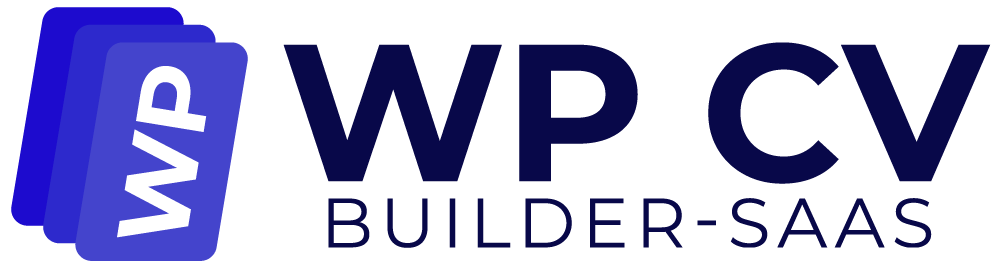Now let’s see how you can add a new payment option to your site.
- Go to WooCommerce settings and navigate to the payment section. Here you’ll see some default payment options already available.
- To add a new payment method, go to “Add new plugin” from plugins.
- In the search box, type your preferred payment option, for example, PayPal. Once you find the plugin, click install and then activate it.
Now, as you can see, PayPal has been added to our payment options. Once activated, you can enable or disable at any time and configure it with your PayPal details.